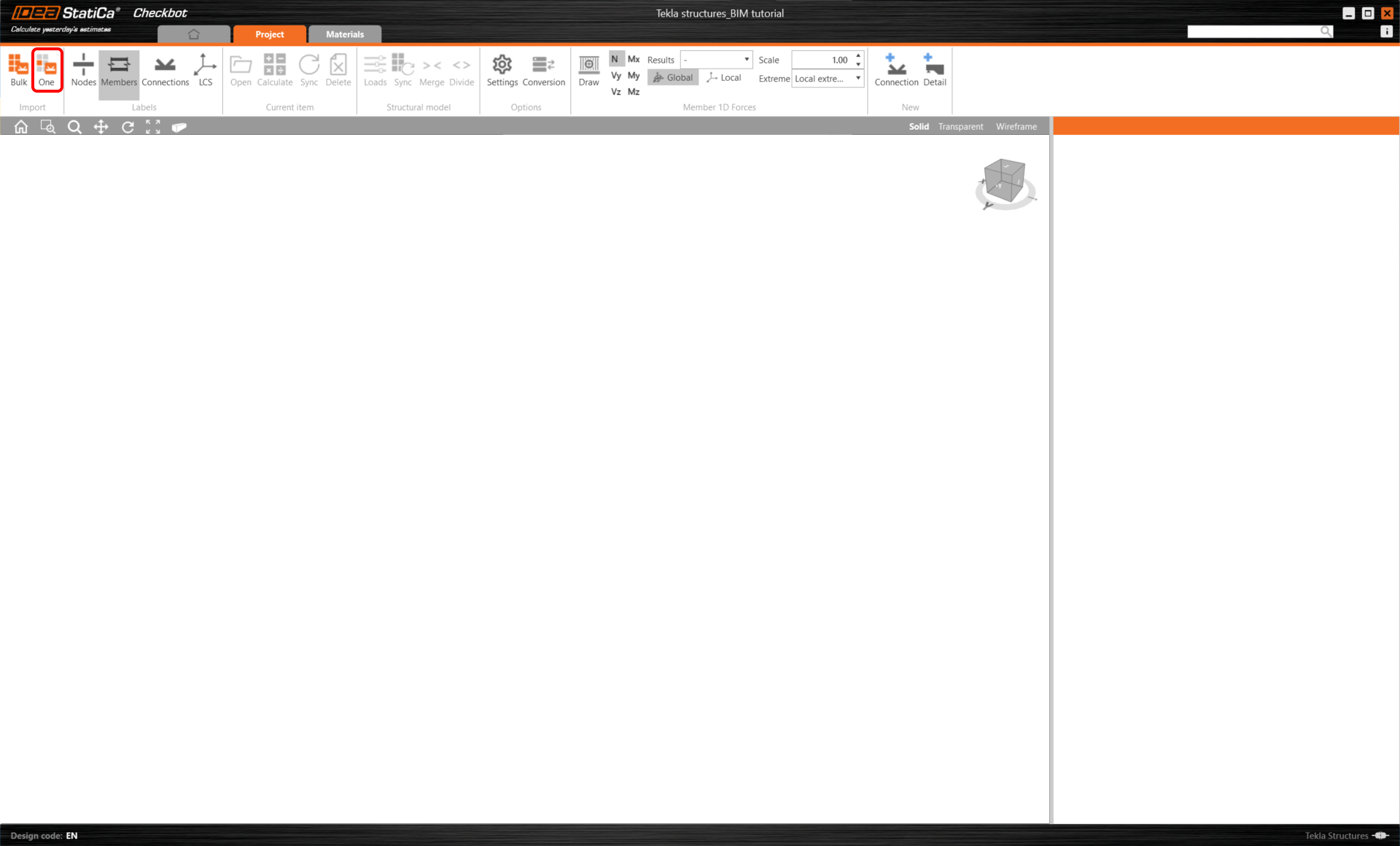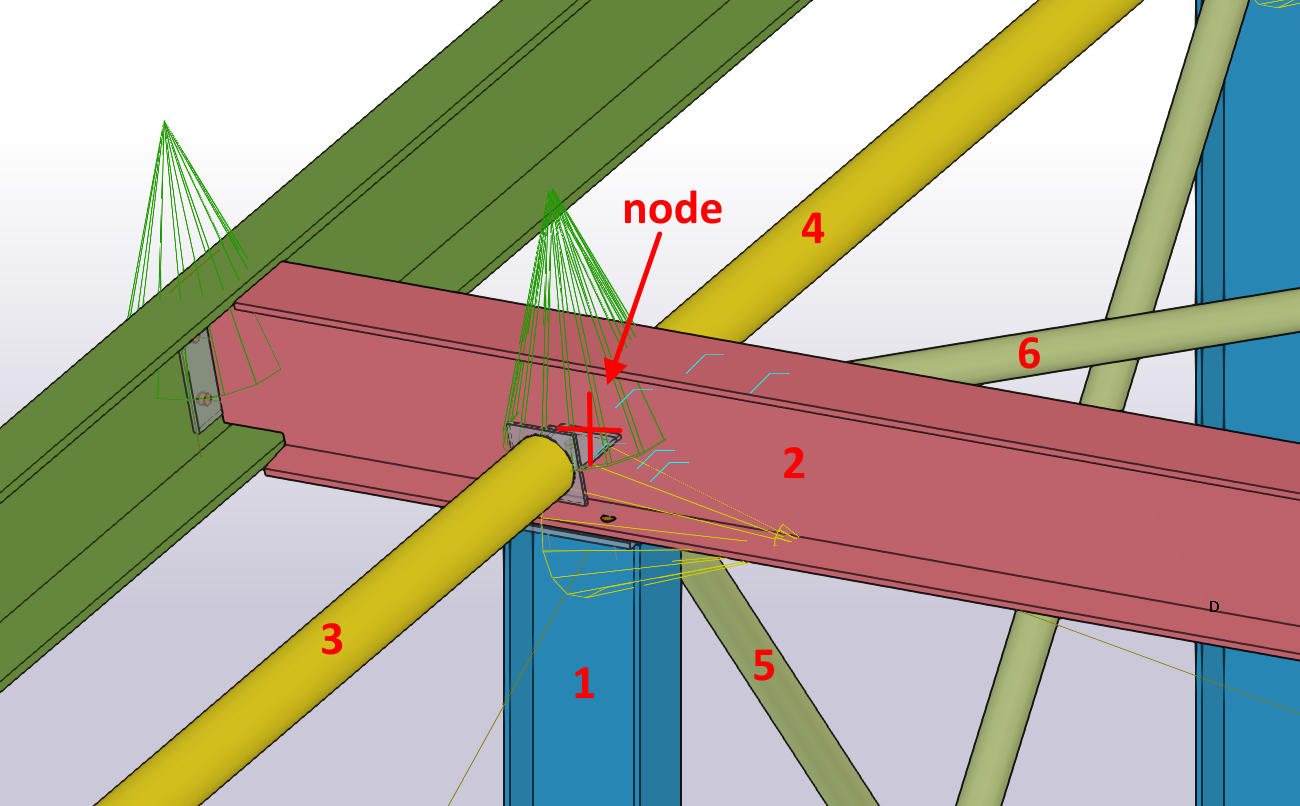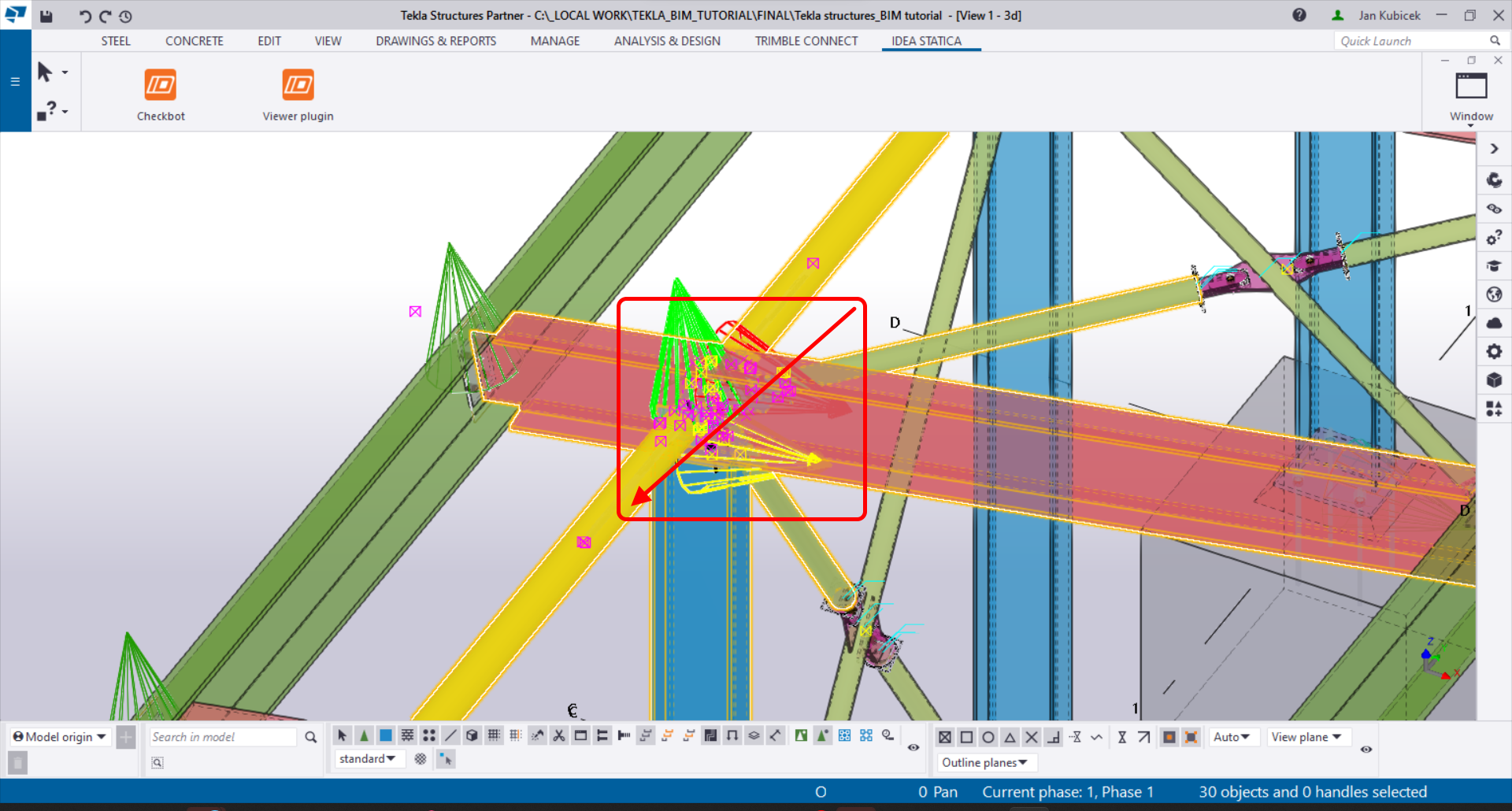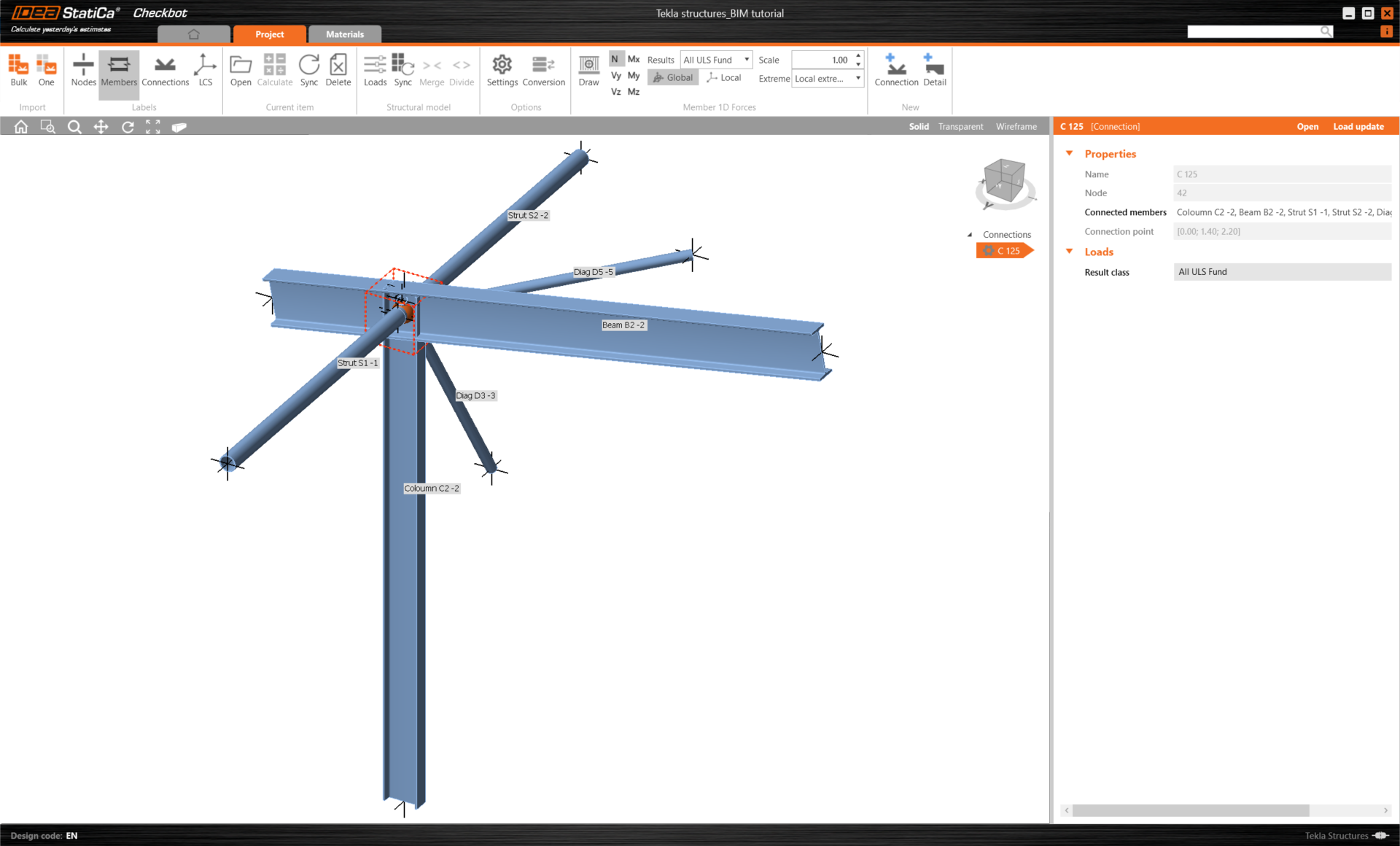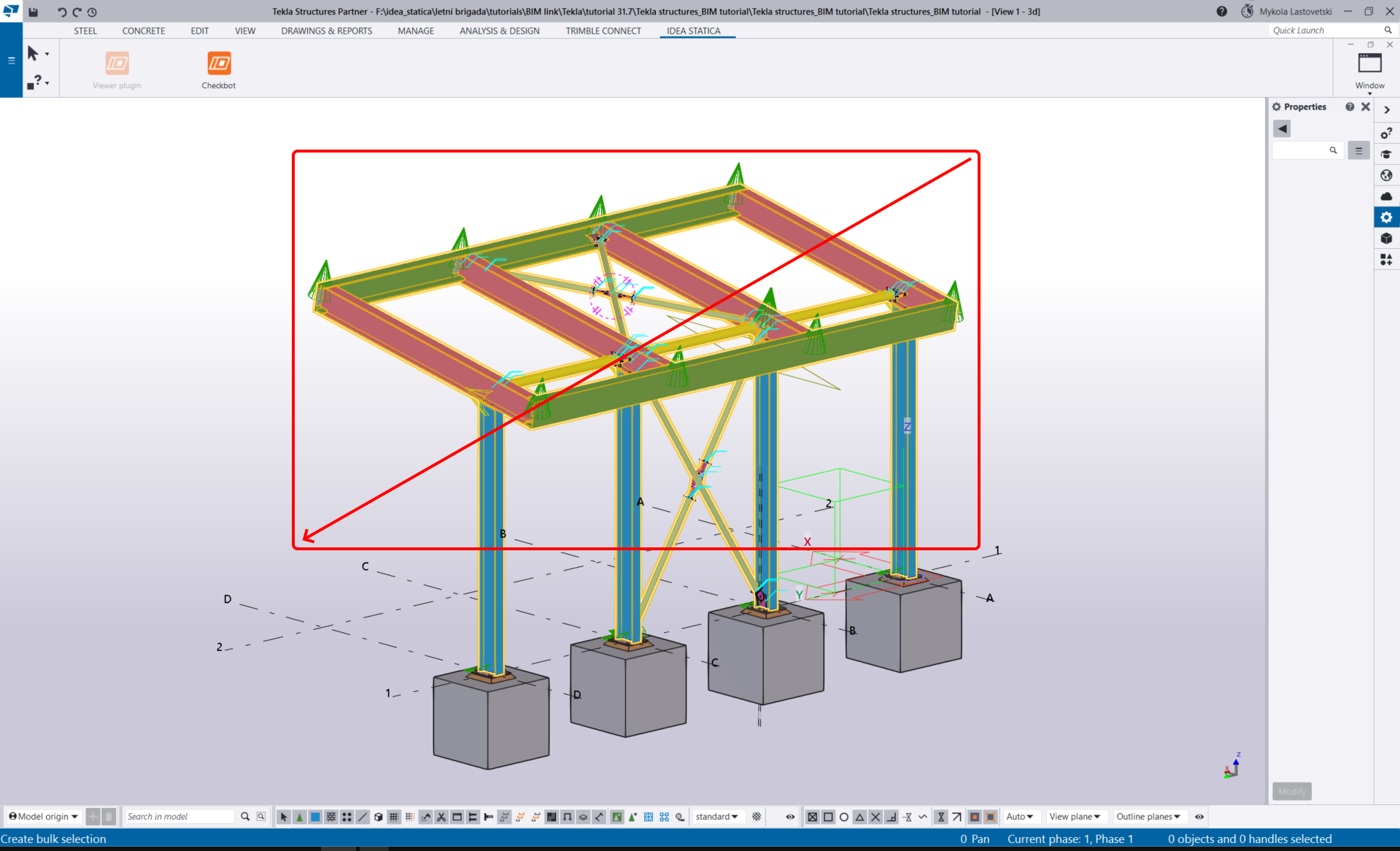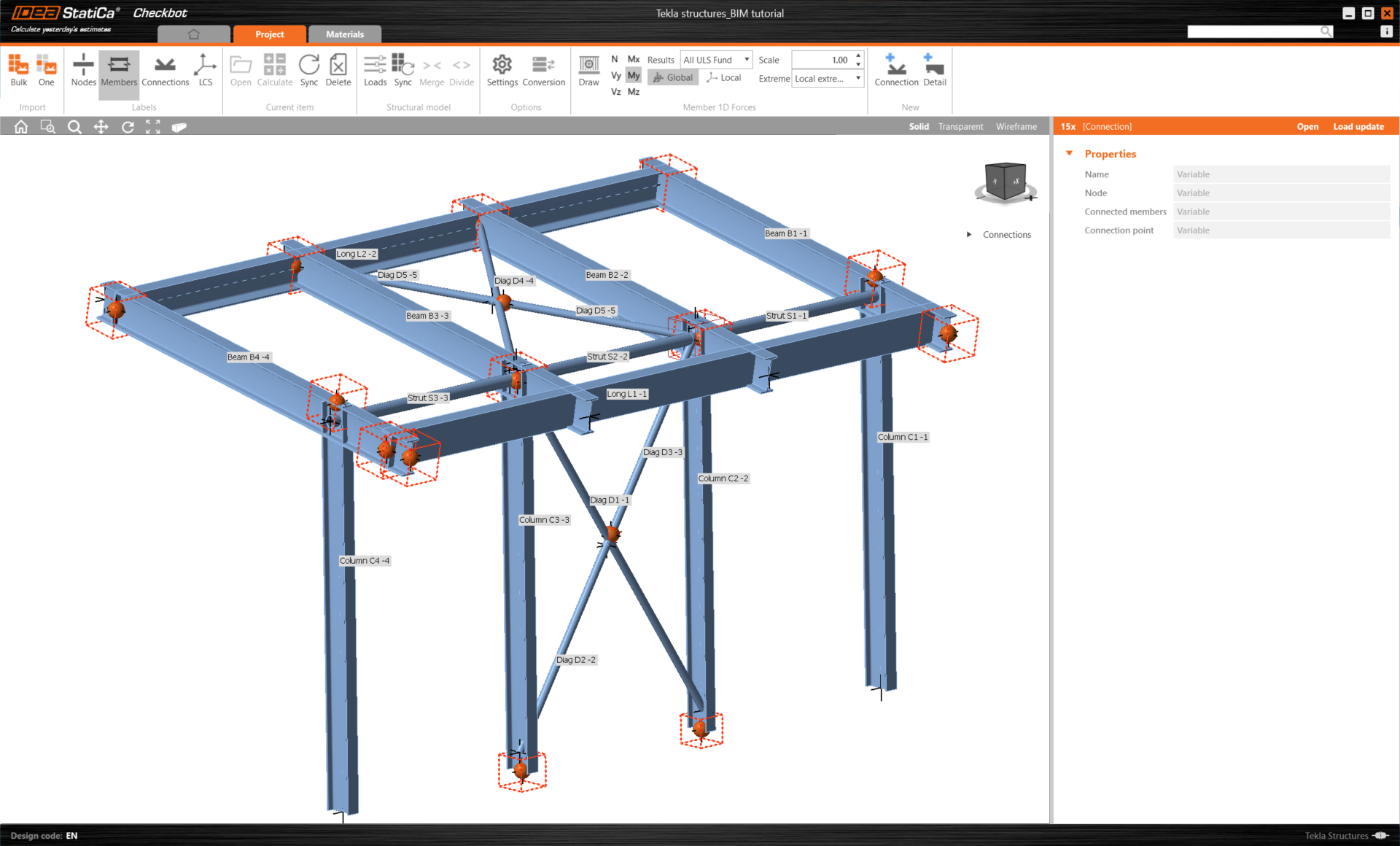Nell'applicazione Checkbot, fare clic sul pulsante Uno nella barra multifunzione superiore.
Quindi, nel modello delle strutture Tekla, segui i seguenti passaggi:
- Seleziona la posizione del nodo che rappresenta il centro del collegamento.
- Seleziona le membrature relative al giunto. In questo caso, sono stati selezionati nell'ordine della sequenza di costruzione: il primo sarà impostato come membratura resistente nell'applicazione Connection. Conferma con la barra spaziatrice.
- Seleziona quindi tutti le componenti della connessione (bulloni, saldature, piastre, ecc.) trascinando il mouse dall'angolo superiore destro a quello inferiore sinistro e conferma con la barra spaziatrice.
In questo modo, tutte le parti selezionate della struttura verranno importate in Checkbot, con le stesse coordinate, orientamenti e dimensioni delle sezioni del modello BIM. Il centro del giunto viene specificato dall'utente in base all'intersezione delle membrature.
Potrebbe apparire la notifica"Vuoi importare anche le saldature consigliate?". Poiché tutte le saldature sono state create nel modello BIM, seleziona il pulsante No.
Si noti che l'area di lavoro 3D è progettata per mostrare una panoramica della struttura importata e non una vista dettagliata delle connessioni effettive.
Un'altra opzione è quella di eseguire l'importazione massiva (Bulk). È più veloce, ma si noti che la numerazione dei nodi e delle membrature potrebbe essere diversa, il che influirebbe sulla corretta importazione XLS degli effetti di carico e dell'equilibrio nel giunto.
Selezionate le colonne interne con controvento, assicurandoti di selezionare anche tutte le componenti della connessione (bulloni, saldature, piastre, ecc.). Tracciare l'area di selezione dall'angolo in alto a destra a quello in basso a sinistra.
Dopo aver selezionato tutte le componenti della connessione, conferma la selezione con la barra spaziatrice. Il centro del giunto viene creato automaticamente dal software in base all'intersezione dell'elemento.
Per diverse soluzioni FEA/BIM, è possibile importare in Checkbot anche connessioni multiple. Invece di selezionare un nodo e le membrature collegate, è possibile selezionare più nodi e membrature contemporaneamente utilizzando i metodi di selezione dell'applicazione.
A causa del possibile consumo di tempo, si consiglia di non importare tutte le connessioni contemporaneamente, ma di creare le connessioni in modo incrementale.